На главную > Общие сведения об устройстве Brother > Обзор сенсорного ЖК-дисплея
Обзор сенсорного ЖК-дисплея
Начальные экраны
В устройстве есть восемь экранов, обозначенных вкладками (далее — начальные экраны). На каждом экране помещается до восьми значков, которые можно использовать для доступа к функциям, настройкам устройства и ярлыкам. Всего на начальных экранах помещается 57 значка.
Один из начальных экранов можно установить в качестве главного.
В меню [Настройки администратора] можно сгруппировать имена на вкладках и изменить положение значков.
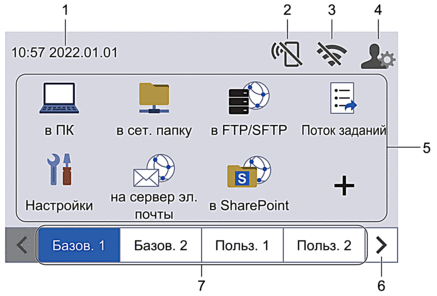
- Дата и время
Отображение даты и времени, установленных на устройстве.
В этой области также могут отображаться сообщения об ошибке или необходимости обслуживания.
 (Состояние Wi-Fi Direct)
(Состояние Wi-Fi Direct) Нажмите, чтобы настроить параметры Wi-Fi Direct.
Состояние Wi-Fi Direct отображается следующими значками:

- Устройство не подключено к сети Wi-Fi Direct.
Нажмите этот значок, чтобы настроить параметры Wi-Fi Direct.
- Параметр Wi-Fi Direct отключен.

Устройство подключено к сети Wi-Fi Direct.

Не удается обнаружить сеть Wi-Fi Direct.
 (Состояние беспроводной сети)
(Состояние беспроводной сети) Каждый значок в следующей таблице обозначает состояние подключения к беспроводной сети.

- Устройство не подключено к беспроводной точке доступа/маршрутизатору.
Нажмите этот значок, чтобы настроить параметры беспроводной сети. Более подробная информация

 Руководство по быстрой установке
Руководство по быстрой установке - Беспроводное подключение отключено.

Устройство подключено к беспроводной сети.
Индикатор с тремя уровнями на каждом начальном экране отображает текущий уровень сигнала беспроводной сети.

Не удается обнаружить беспроводную точку доступа или маршрутизатор.

Нажмите кнопку состояния беспроводного подключения, чтобы настроить параметры подключения к беспроводной сети.
 (Настройки администратора)
(Настройки администратора) Нажмите, чтобы получить доступ к меню [Настройки администратора].
- ПРИМЕЧАНИЕ
- При необходимости введите пароль, который использовали для управления устройством в веб-интерфейсе управления, затем нажмите кнопку [ОК].
Значки функций, настроек и ярлыков
Ниже приведены описания основных значков и их функций. Доступность той или иной функции зависит от используемой модели.
 ([Настройки])
([Настройки]) Нажмите, чтобы перейти к меню настроек.
 ([в ПК])
([в ПК]) Нажмите, чтобы перейти к функции сканирования на компьютер.
 ([в сет. папку])
([в сет. папку]) Нажмите, чтобы перейти к функции сканирования в сетевую папку.
 ([в FTP/SFTP])
([в FTP/SFTP]) Нажмите, чтобы перейти к функции сканирования на сервер FTP или SFTP.
 ([Поток заданий])
([Поток заданий]) Нажмите, чтобы перейти к функции сканирования в поток заданий.
 Предварительно необходимо настроить параметры в приложении iPrint&Scan.
Предварительно необходимо настроить параметры в приложении iPrint&Scan. ([на сервер эл. почты])
([на сервер эл. почты]) Нажмите, чтобы перейти к функции сканирования на сервер электронной почты.
 ([в SharePoint])
([в SharePoint]) Нажмите, чтобы перейти к функции сканирования в папку SharePoint.
 ([на USB])
([на USB]) Нажмите, чтобы перейти к функции сканирования на USB-накопитель.
 ([в Интернет])
([в Интернет]) Нажмите, чтобы подключить устройство к интернет-службе.
 ([Приложения])
([Приложения]) Нажмите, чтобы подключить устройство к службе приложений Brother.
 (Ярлыки)
(Ярлыки) Нажмите этот значок, чтобы создать ярлыки для часто используемых операций, таких как сканирование на компьютер, на сервер электронной почты, на USB-накопитель и т. д.
Эти ярлыки можно использовать для быстрого сканирования.
- Кнопки пролистывания вкладок
Нажмите для отображения нужной вкладки и доступа к ней.
- Вкладки для начальных экранов
Нажмите для отображения начального экрана.
- Если в информационной строке появляется сообщение об ошибке или уведомление, нажмите в области сообщения, чтобы посмотреть подробности.
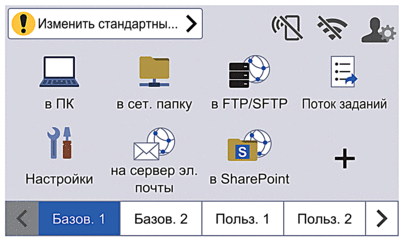
- При сообщении об ошибке или необходимости обслуживания появляется предупреждающий значок
 .
. - При наличии полезных советов или дополнительных сведений появляется значок информации
 .
.
- В этом продукте используется шрифт компании ARPHIC TECHNOLOGY CO., LTD.
Автоматическое начало сканирования
При использовании функции автоматического начала сканирования устройство сканирует документ, как только вы кладете его в автоподатчик.
Чтобы воспользоваться этой функцией, создайте ярлык автоматического начала сканирования, а затем включите функцию в разделе общих настроек.
- Нажмите
 , чтобы отобразить вкладку [Польз. 6], а затем выберите ее.
, чтобы отобразить вкладку [Польз. 6], а затем выберите ее. - Нажмите
 , чтобы добавить ярлык автоматического начала сканирования.
, чтобы добавить ярлык автоматического начала сканирования. - Выберите, к какой операции сканирования добавить ярлык (например, сканирование на ПК).
- Нажмите [Сохр. как ярлык]. Когда на ЖК-дисплее появится сообщение [Эти настройки будут сохранены в виде ярлыка.], нажмите [ОК].
- Введите название ярлыка и нажмите кнопку [ОК]. Когда на ЖК-дисплее появится сообщение [Сделать ярлыком быстрого запуска?], нажмите [ОК].
- Нажмите
 ([Настройки]), чтобы перейти к меню настроек. Нажмите и выберите [Вкл.].
([Настройки]), чтобы перейти к меню настроек. Нажмите и выберите [Вкл.].
- ПРИМЕЧАНИЕ
- За один раз можно сохранить только один профиль автоматического начала сканирования.
Меню настроек
Чтобы получить доступ ко всем параметрам устройства, нажмите  ([Настройки]).
([Настройки]).
- [Общие настройки]
Нажмите для доступа к меню общих настроек.
- [Настройки ярлыков]
Нажмите для настройки ярлыков. Если ярлыки не добавлены, этот параметр недоступен.
- [Сеть]
Нажмите для настройки сетевых параметров.
- [Инф. об устройстве]
Нажмите для проверки сведений об устройстве.
- [Начальные настройки]
Нажмите для перехода к меню [Дата и время], [Сброс] и [Язык меню].



